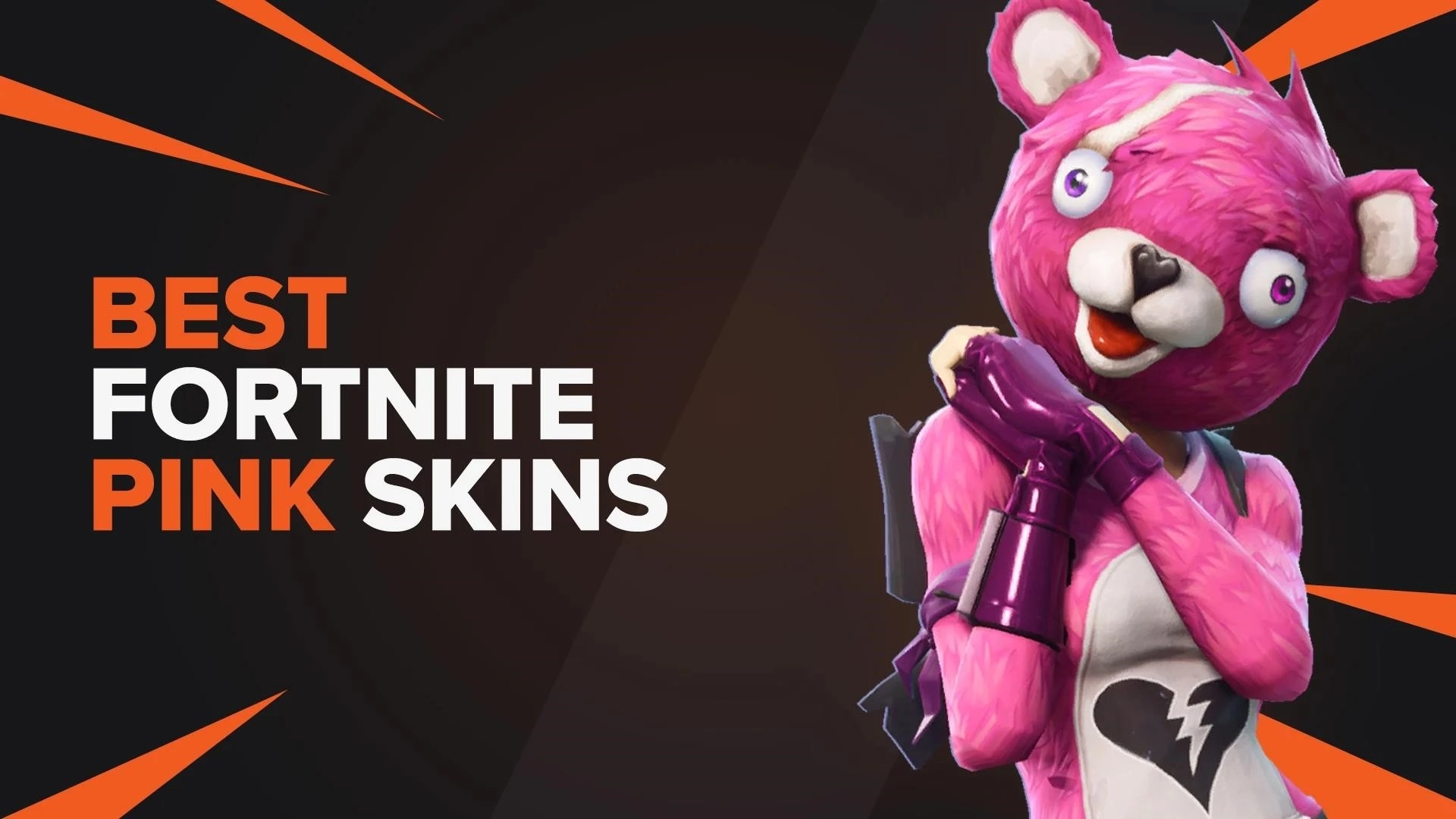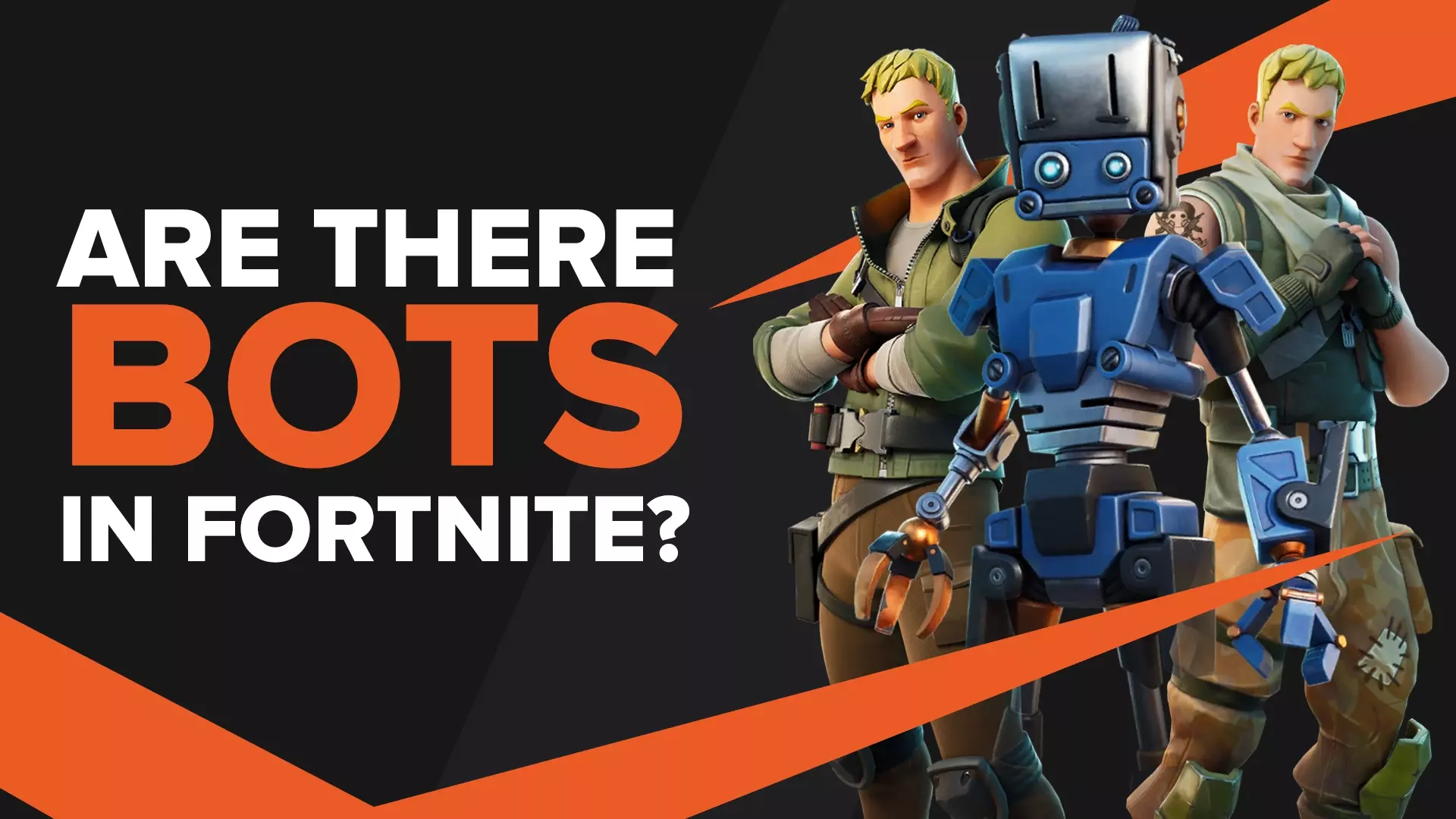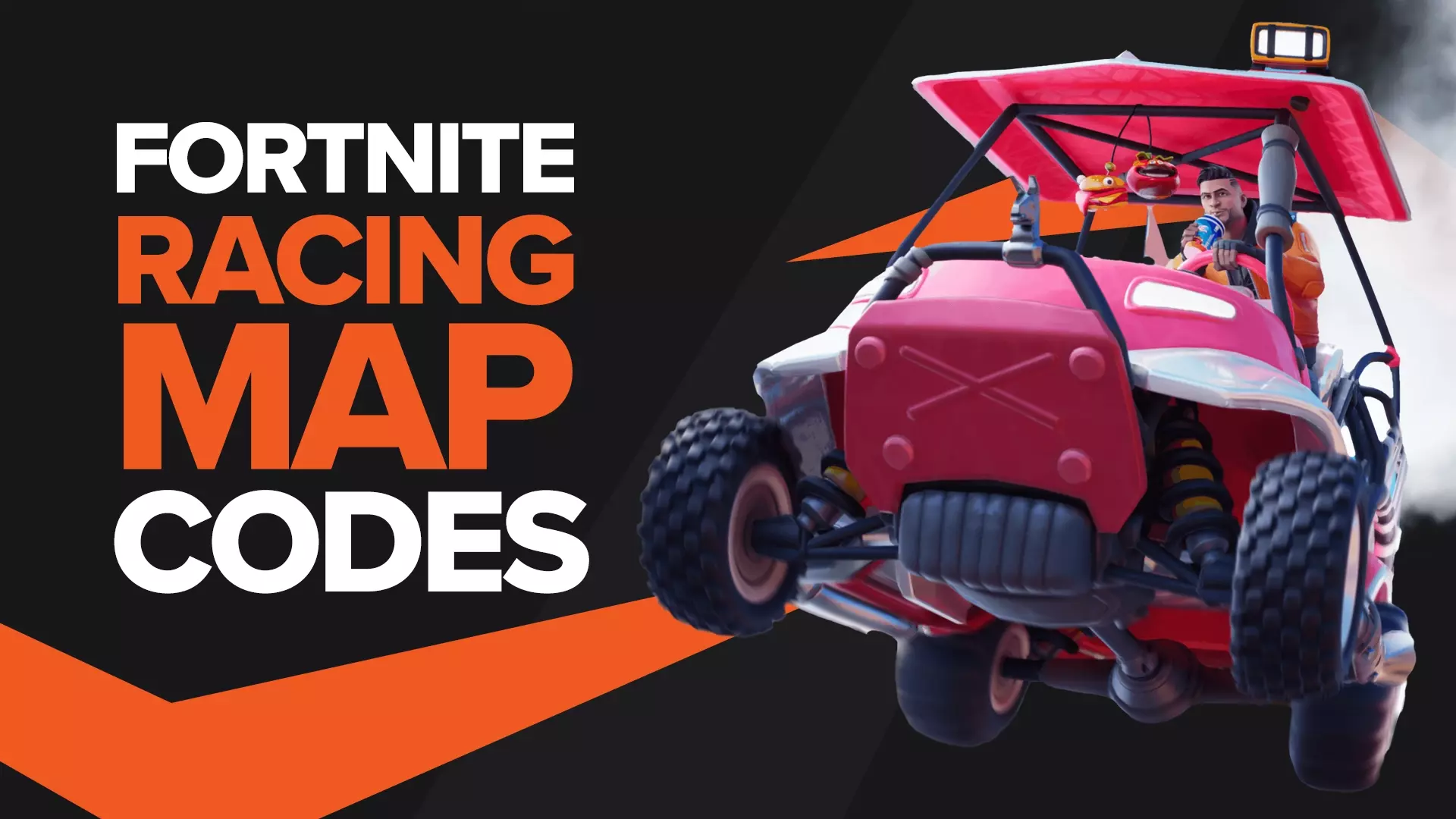Лучшие настройки FPS в Fortnite
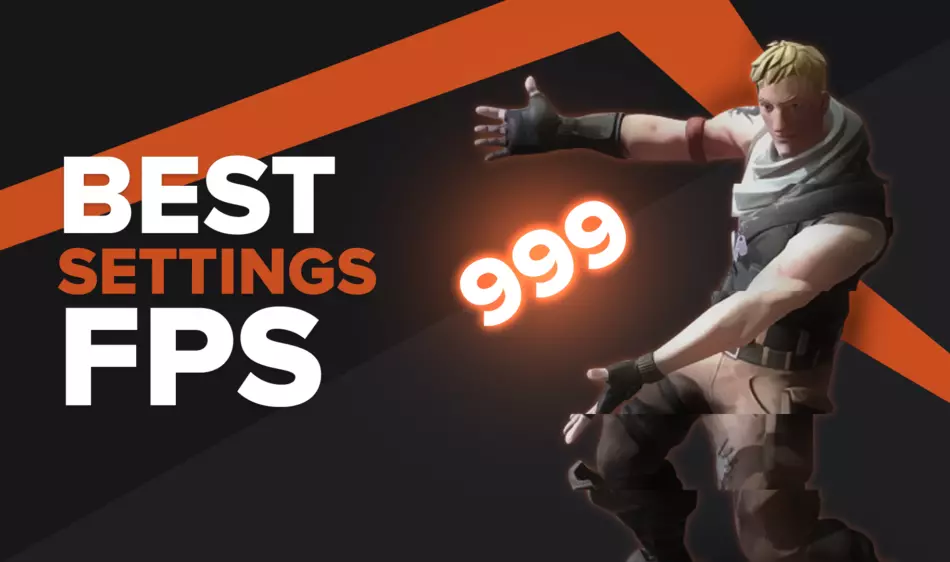
Epic Games делает все возможное, чтобы обеспечить высокую производительность игры Fortnite Battle Royale независимо от характеристик консоли или ПК. Однако консоль повлияет на производительность Fortnite FPS. Независимо от того, являетесь ли вы игроком в Fortnite для PS4 или используете Xbox One, Xbox Series X или ПК с усовершенствованной видеокартой, у вас будет место для повышения производительности с лучшими игровыми настройками. Даже не знаете, с чего начать поиск лучших настроек Fortnite? Мы вас прикрыли. Читайте дальше, чтобы узнать о лучших настройках игры, чтобы повысить свой FPS в Fortnite.
Лучшие настройки игры Fortnite для улучшения вашего fps
Самый простой способ повысить FPS в игре Fortnite — оптимизировать настройки Fortnite. Ознакомьтесь с этими краткими советами, чтобы обновить настройки Fortnite до лучших настроек Fortnite FPS!
Показать частоту кадров
Еще одна быстрая настройка, на которую нужно взглянуть, прежде чем мы попробуем оптимизировать ваши лучшие настройки Fortnite. Поскольку мы собираемся повысить ваш FPS в Fortnite, нам нужны некоторые данные для работы.
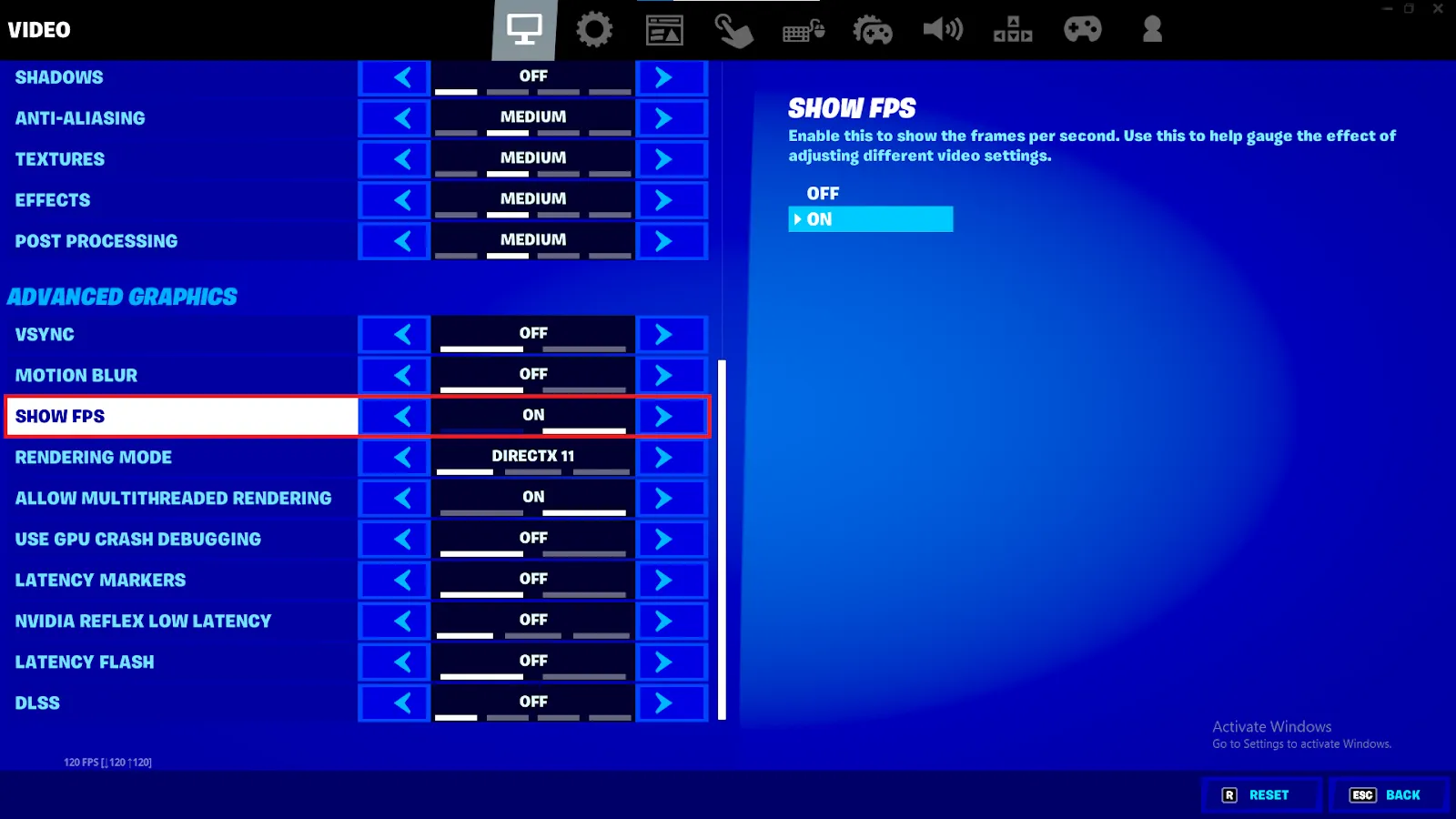
Поэтому нам нужно включить параметр «Показать FPS» на вкладке «Дополнительные параметры графики» в Fortnite Battle Royale. С включенным параметром «Показать FPS» мы готовы начать экспериментировать с лучшими настройками в Fortnite!
Расстояние просмотра
Мы рекомендуем всегда сохранять максимально возможную дистанцию обзора в Fortnite Battle Royale. Это правда, что уменьшение расстояния обзора может увеличить ваш FPS в Fortnite. Однако торговля того не стоит. Поскольку действие игрового режима Fortnite Battle Royale происходит на огромной карте, дополнительное расстояние обзора служит огромным преимуществом в игре.
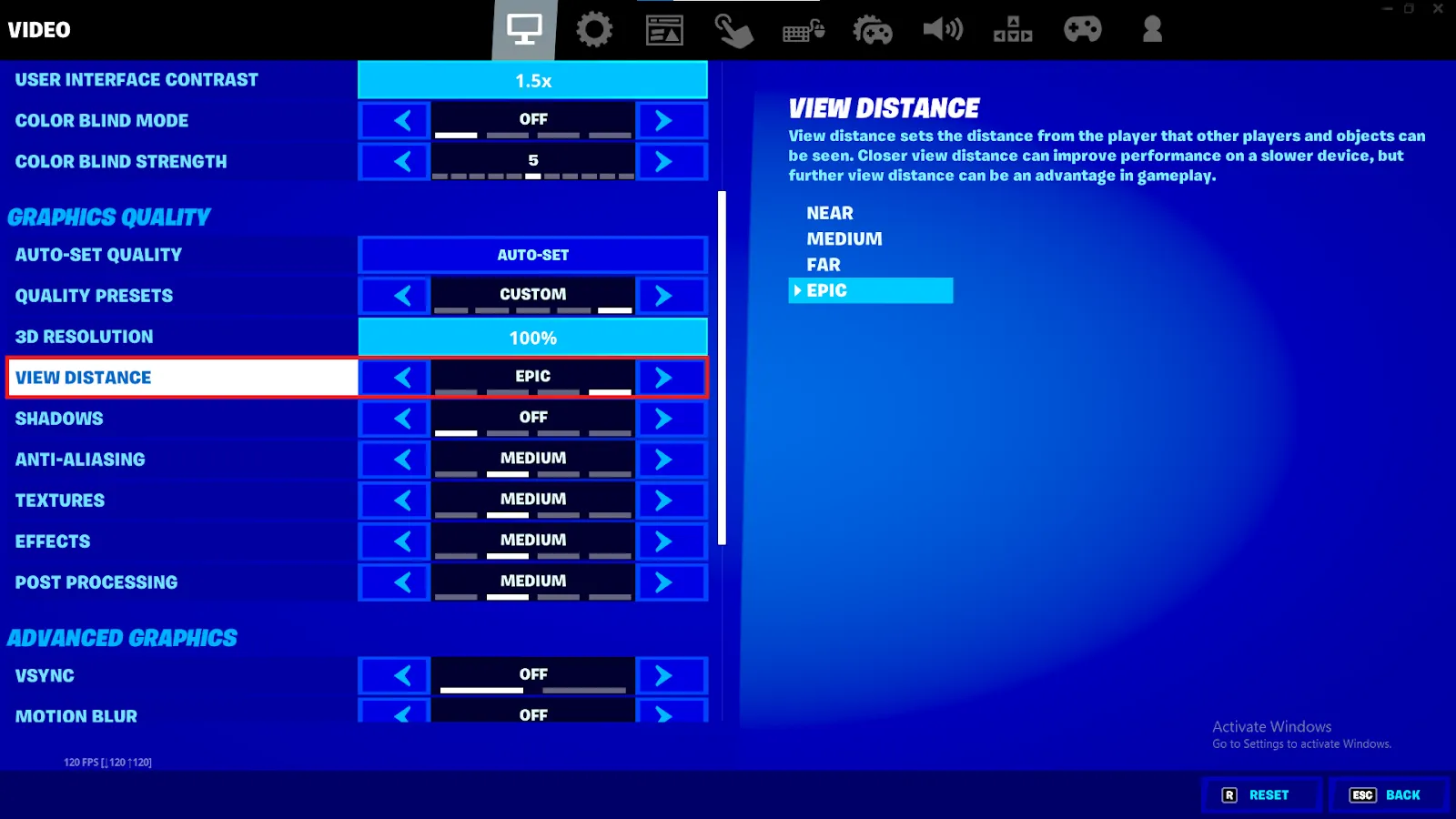
С большим расстоянием просмотра вы сможете видеть игроков на большем расстоянии. Информационное преимущество видеть врага раньше, чем он увидит вас, нельзя недооценивать в Fortnite Battle Royale. Поэтому вам следует обратить внимание на другие настройки игры Fortnite, чтобы сократить их и сохранить максимальное расстояние обзора.
Режим производительности Fortnite
Epic Games добавила в Fortnite Battle Royale новый параметр, который называется режимом производительности. ПК, отвечающие минимальным требованиям Epic Games для Fortnite Battle Royale, могут включить режим производительности в параметре режима рендеринга в настройках Fortnite.
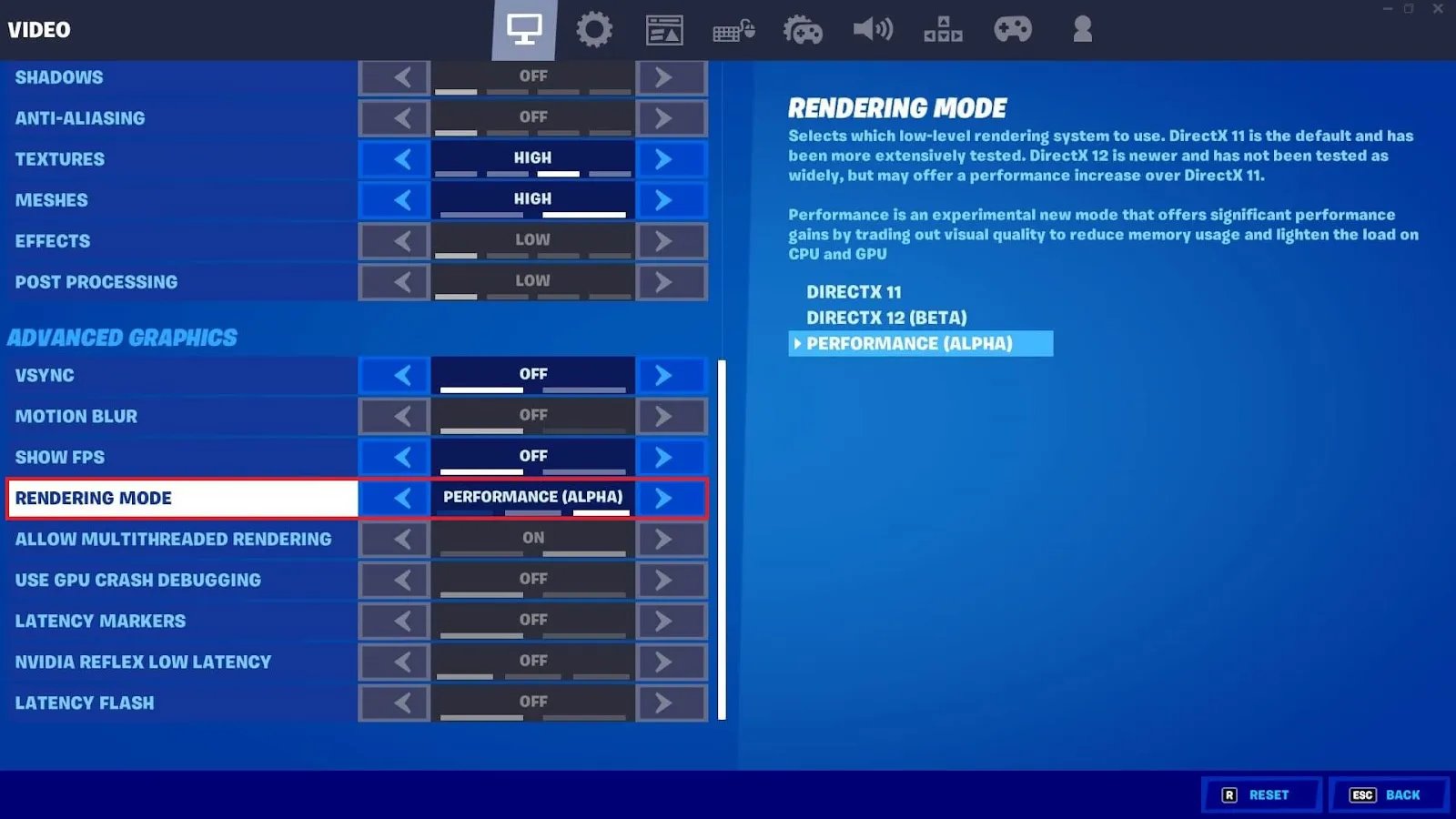
Режим производительности Fortnite является альтернативой системам графического рендеринга DirectX. Режим производительности доступен во всех режимах игры в Fortnite, включая « Лучшие творческие режимы игры для улучшения ваших навыков в Fortnite» . Режим производительности предназначен для повышения FPS для игроков на ПК за счет обмена качеством изображения на удобство игры. Если вы используете младшую видеокарту, вам следует подумать о включении режима производительности, чтобы увеличить FPS в Fortnite.
Размытость
Независимо от характеристик вашего ПК, вы должны отключить размытие в движении. Есть много причин, не связанных с FPS, чтобы отключить размытие в движении. Например, размытие в движении может вызвать укачивание, затруднить просмотр противников в игре и дезориентировать вас.
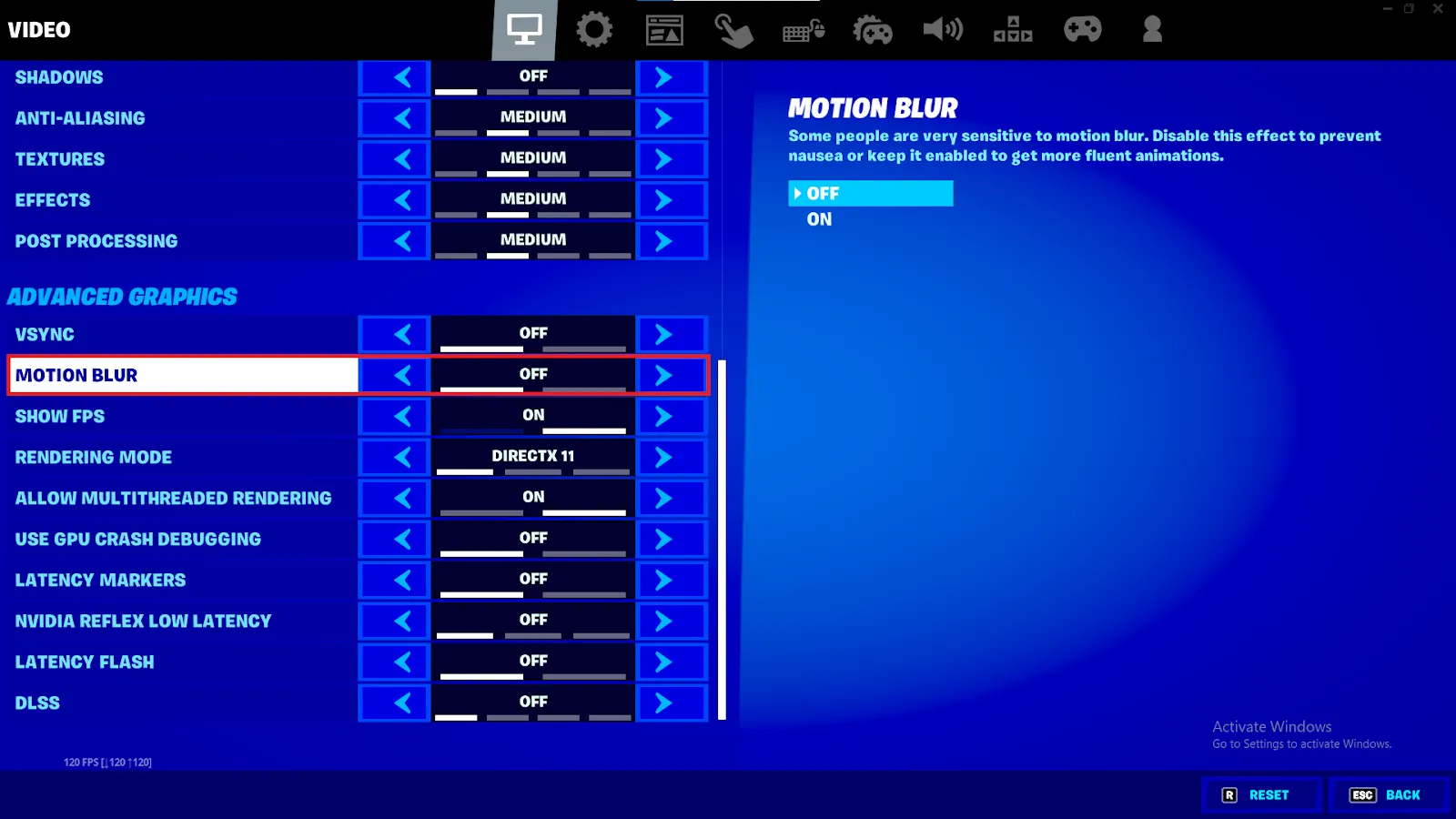
Как правило, размытие в движении будет мешать вам в любых видеоиграх, но это особенно плохо для Fortnite из-за количества быстрых движений, необходимых для создания Fortnite. Когда дело доходит до настроек Fortnite FPS, размытие движения может иметь негативный эффект. В некоторых случаях включение размытия в движении может привести к пропуску кадров и задержке кадров.

Хотя размытие в движении может сделать игру более реалистичной и захватывающей, недостатки, связанные с размытием в движении, не стоят негативных последствий. Вы можете найти тумблер для включения и выключения размытия в движении на вкладке «Дополнительные настройки графики» в настройках Fortnite.
Ограничение частоты кадров и частота обновления
Выбор правильной частоты обновления для вашей видеокарты и монитора — это сложный баланс. Некоторые люди считают, что вы должны попытаться получить максимальную частоту обновления, которую может выдержать ваш компьютер. Это неправда, вы никогда не должны превышать частоту обновления вашего монитора.
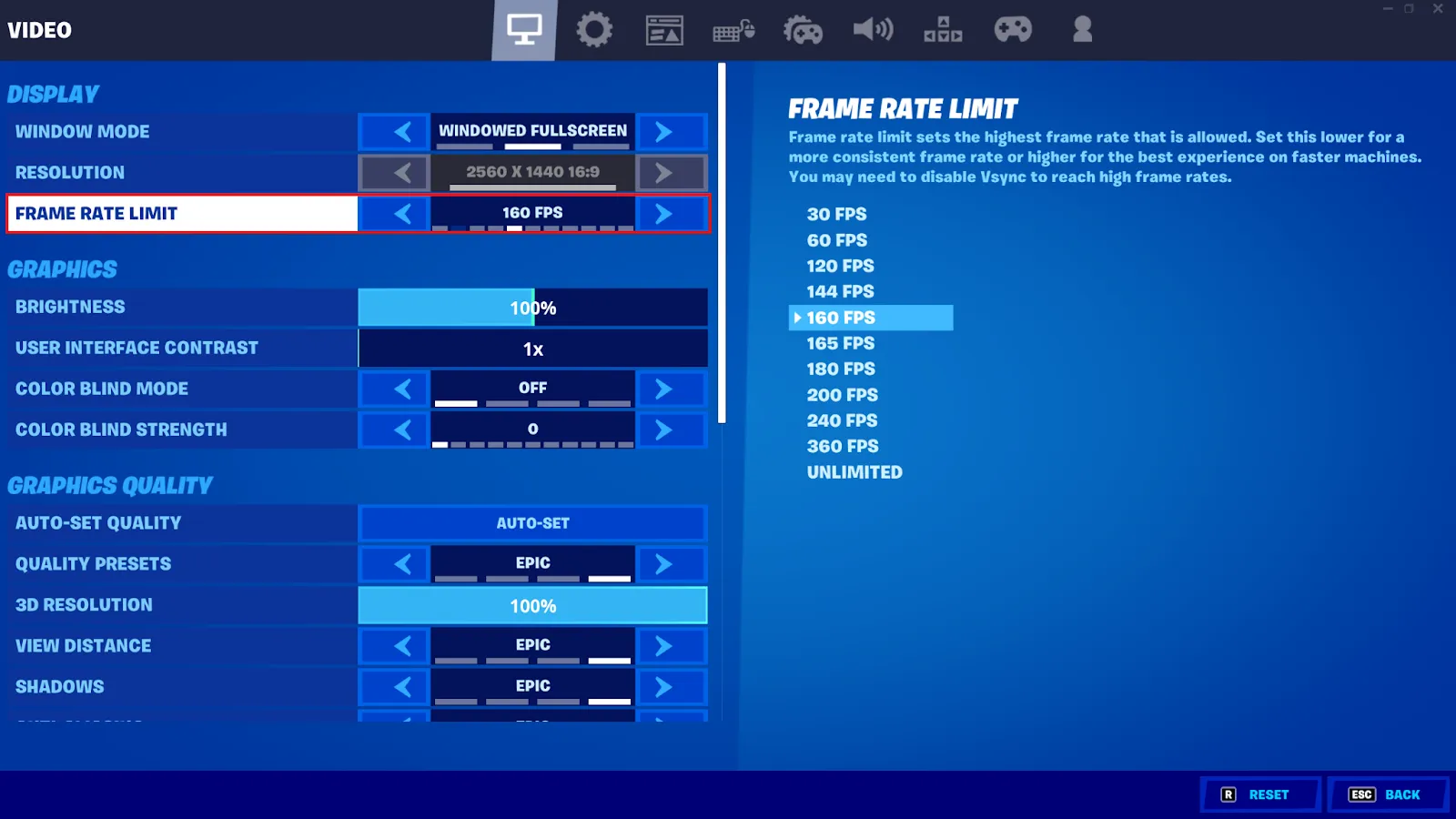
Даже если у вас есть чудовищный ПК, который может запускать Fortnite со скоростью 240 кадров в секунду, нет причин запускать Fortnite с такой частотой кадров, если ваш монитор имеет частоту обновления 144 Гц. Всегда устанавливайте предел частоты кадров равным частоте обновления вашего монитора. Объедините свои новые настройки FPS в Fortnite с лучшими способами выиграть Fortnite , чтобы получить гарантированные дубликаты!
Настройки графики
Игра с лучшими настройками графики — лучший способ увеличить FPS в Fortnite. Разрешение Epic Games автоматически устанавливать настройки графики может быть хорошим решением, а использование предустановок качества настройки графики еще лучше. Тем не менее, ничто не может сравниться с прыжком в настройки графики и минимальными настройками для лучшего FPS. Вот наши рекомендуемые лучшие настройки графики Fortnite:
| Настройки графики | Наша рекомендация |
|---|---|
| Расстояние просмотра | Эпический |
| Тени | Выключенный |
| Сглаживание | Выключенный |
| Текстуры | Середина |
| Последствия | Низкий |
| Постобработка | Низкий |
С указанными выше настройками мы пытаемся оптимизировать вашу игру для FPS и видимости. Понижение и отключение таких настроек, как тени, позволяет вашему ПК сосредоточить свой процессор и видеокарту на обеспечении высокой частоты кадров. Однако мы также стараемся не переусердствовать и не мешать себе в игре. Чтобы избежать неудобств самим, мы рекомендуем сохранять расстояние просмотра на эпическом уровне, а текстуры — выше низкого.
3D-разрешение
Настройка 3D в Fortnite Battle Royale определяет качество, которое ваша система отображает в Fortnite. Это отличается от параметра «Предустановки качества», который определяет разрешение, в котором ваша игра отображается на экране. Управляя настройкой 3D-разрешения, ваш компьютер будет отображать игру с более низкой скоростью и повышать разрешение при отображении изображения на вашем мониторе.
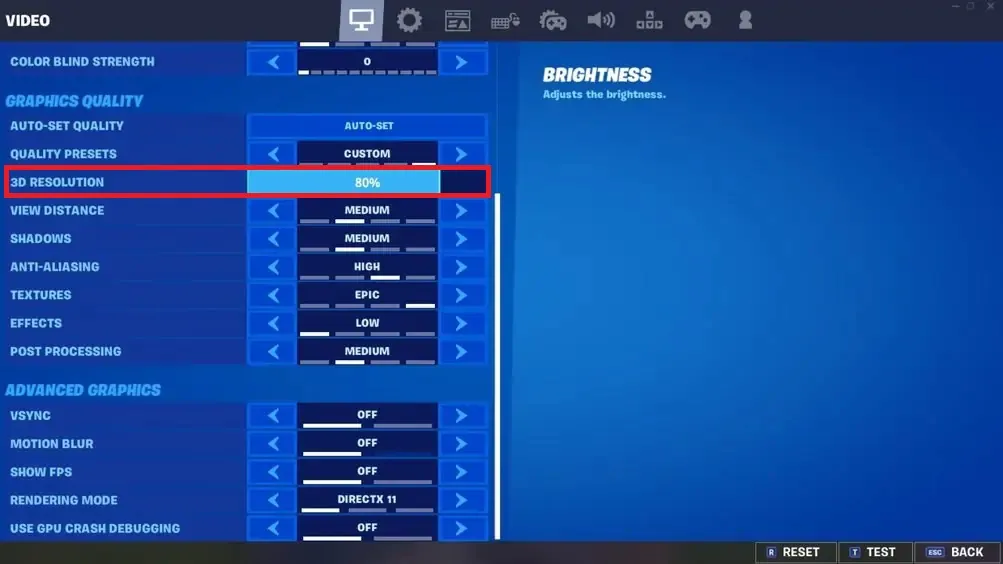
Понижение настройки разрешения 3D может увеличить FPS в игре Fortnite Battle Royale. Мы рекомендуем вам попробовать уменьшить настройки 3D до 80% и посмотреть, как это повлияет на производительность в игре. Если вы увеличиваете FPS и не теряете заметной производительности визуального качества, сохраните свои настройки. Будьте осторожны, чтобы не зайти слишком далеко с этой настройкой, иначе вы потеряете значительное эстетическое удовольствие от Fortnite.
Другие методы повышения FPS для Fortnite
Другой способ повысить свой FPS в Fortnite — изменить настройки в других приложениях для ПК или купить новое оборудование для вашего ПК. Ознакомьтесь с этими быстрыми советами, чтобы внешне улучшить свой FPS!
Обновите компьютер до минимальных или рекомендуемых характеристик Fortnite
Прежде чем мы приступим к оптимизации ваших лучших настроек Fortnite, давайте удостоверимся, что вы можете запустить Fortnite! Если вы играете на консоли, этот раздел можно пропустить. Однако, если вы играете в Fortnite Battle Royale на ПК, вам следует ознакомиться с этими минимальными и рекомендуемыми требованиями , чтобы обеспечить бесперебойную работу Fortnite. По мере развития сезонов Fortnite и глав Fortnite Epic Games изменила свои минимальные требования к спецификациям. Это текущие минимальные требования к спецификациям Fortnite и их рекомендуемые характеристики:
| Составные части | Минимальные характеристики | Рекомендуемые характеристики |
|---|---|---|
| Процессор | Intel Core i3 2,4 ГГц | Intel Core i5 2,8 ГГц |
| БАРАН | 4 ГБ ОЗУ | 8 ГБ ОЗУ |
| жесткий диск | 16 ГБ свободного места | 16 ГБ свободного места |
| графический процессор | Intel HD 4000 (встроенная графика) | Nvidia GeForce GTX 660 / AMD Radeon HD 7870 / эквивалентный графический процессор с 2 ГБ или более видеопамяти |
| Операционные системы | Windows 7, 8 или 10, 64-разрядная версия | Windows 7, 8 или 10, 64-разрядная версия |
| DirectX | DirectX версии 11 или выше | DirectX версии 11 или выше |
В идеале ваш компьютер должен соответствовать рекомендованным Epic Games спецификациям ПК для Fortnite Battle Royale. Однако, если вы едва соответствуете минимальным требованиям для Fortnite Battle Royale, мы попытаемся повысить вашу игровую производительность с помощью советов Fortnite по лучшим настройкам игры FPS в оставшейся части этой статьи.
Выбор правильного монитора
Поскольку мы говорим о мониторах, давайте подробно рассмотрим, что вам следует искать в мониторе для игры в Fortnite Battle Royale. Есть три важных фактора, которые влияют на выбор правильного игрового монитора. Три фактора хорошего монитора — это задержка ввода, частота обновления и размер.Когда дело доходит до задержки ввода, вы должны придерживаться задержки ввода 2 мс или меньше. Задержка ввода 1 мс идеальна, но 2 мс вполне приемлема. Что касается частоты обновления монитора, мы рекомендуем приобрести монитор с частотой 144 Гц. Поднявшись выше 144 Гц, вы начнете видеть убывающую отдачу, а ниже 144 Гц просто не так гладко, как хотелось бы. С учетом сказанного, 60 Гц была стандартной частотой обновления монитора достаточно долго, чтобы по-прежнему оставаться приемлемой частотой обновления. Наконец, размер вашего монитора зависит от личных предпочтений. Кому-то нравятся массивные 30+ дюймовые мониторы, а кто-то предпочитает 22-дюймовый монитор меньшего размера.
Оптимизация настроек Fortnite с помощью панели управления NVIDIA
Если вы используете видеокарту NVIDIA для игры в Fortnite Battle Royale, вы можете еще больше настроить лучшие параметры Fortnite. Все, что вам нужно, это приложение панели управления NVIDIA. Обратитесь к этой таблице для оптимизированных настроек панели управления NVIDIA:
| Настройки панели | Оптимизированная рекомендация | Рекомендуемые характеристики |
|---|---|---|
| Максимальное количество предварительно обработанных кадров | 1 | Intel Core i5 2,8 ГГц |
| Режим управления питанием | Предпочитайте максимальную производительность | 8 ГБ ОЗУ |
| Фильтрация текстур | Высокая производительность | 16 ГБ свободного места |
| Многопоточная оптимизация | На | Nvidia GeForce GTX 660 / AMD Radeon HD 7870 / эквивалентный графический процессор с 2 ГБ или более видеопамяти |
| Вертикальная синхронизация | Выключенный | Windows 7, 8 или 10, 64-разрядная версия |
| DirectX | DirectX версии 11 или выше | DirectX версии 11 или выше |
Не забудьте нажать «Применить», прежде чем выйти из приложения панели управления NVIDIA! Эти настройки не будут так сильно влиять на ваш FPS в Fortnite Battle Royale, как игровые настройки Fortnite. Тем не менее, оптимизация настроек панели управления NVIDIA даст вам достаточный импульс, чтобы окупить потраченное время.
Отключить аппаратное ускорение в других приложениях
Аппаратное ускорение — это параметр, который позволяет приложениям переносить задачи на аппаратное обеспечение вашего компьютера. В некоторых приложениях аппаратное ускорение включено по умолчанию, но им не требуется аппаратное ускорение для адекватной работы. Двумя крупнейшими виновниками аппаратного ускорения являются Google Chrome и Discord. Выполните следующие действия, чтобы отключить аппаратное ускорение в Google Chrome:
- Откройте Google Chrome и откройте настройки Google Chrome .
- В раскрывающемся меню «Дополнительно» в левом боковом меню выберите « Система» .
- Отключить аппаратное ускорение.
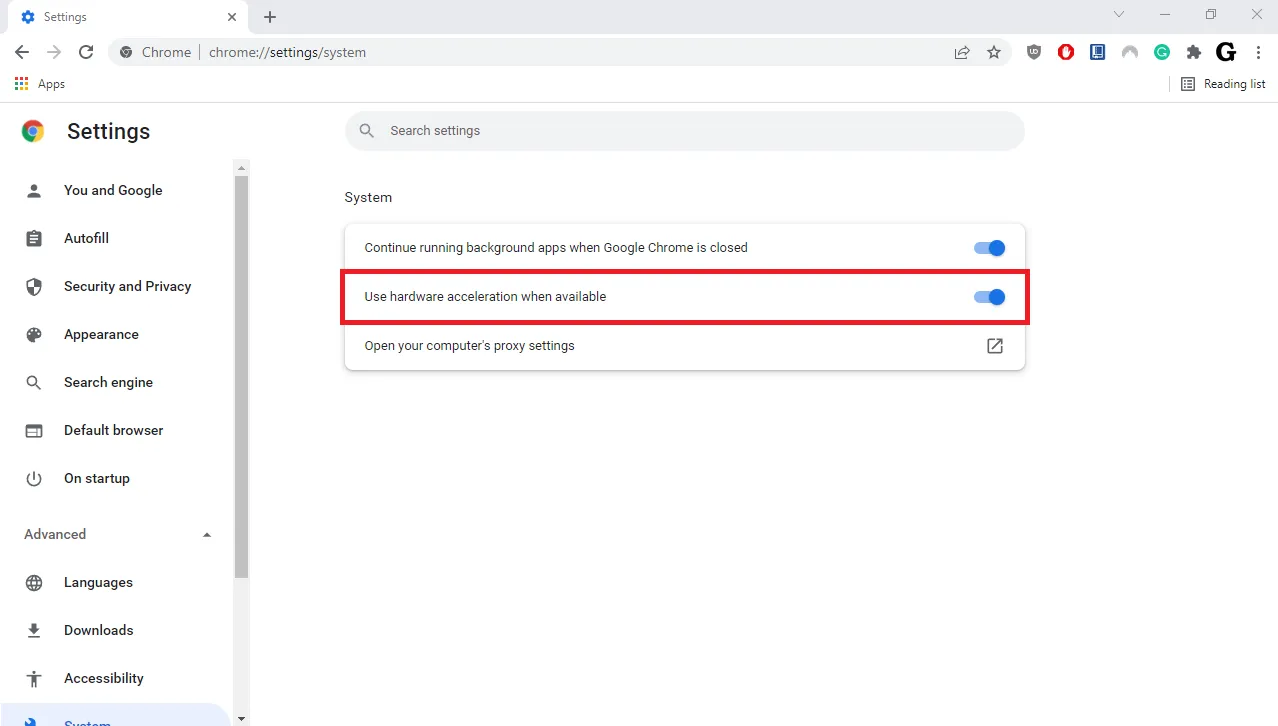
Теперь, когда у нас отключено аппаратное ускорение Google Chrome, давайте перейдем к Discord. Выполните следующие простые шаги, чтобы отключить аппаратное ускорение в Discord:
- Откройте Discord и откройте настройки пользователя Discord.
- В настройках Discord прокрутите вниз и откройте вкладку « Голос и видео » в разделе « Настройки приложения » .
- Отключите аппаратное ускорение и перезапустите Discord.
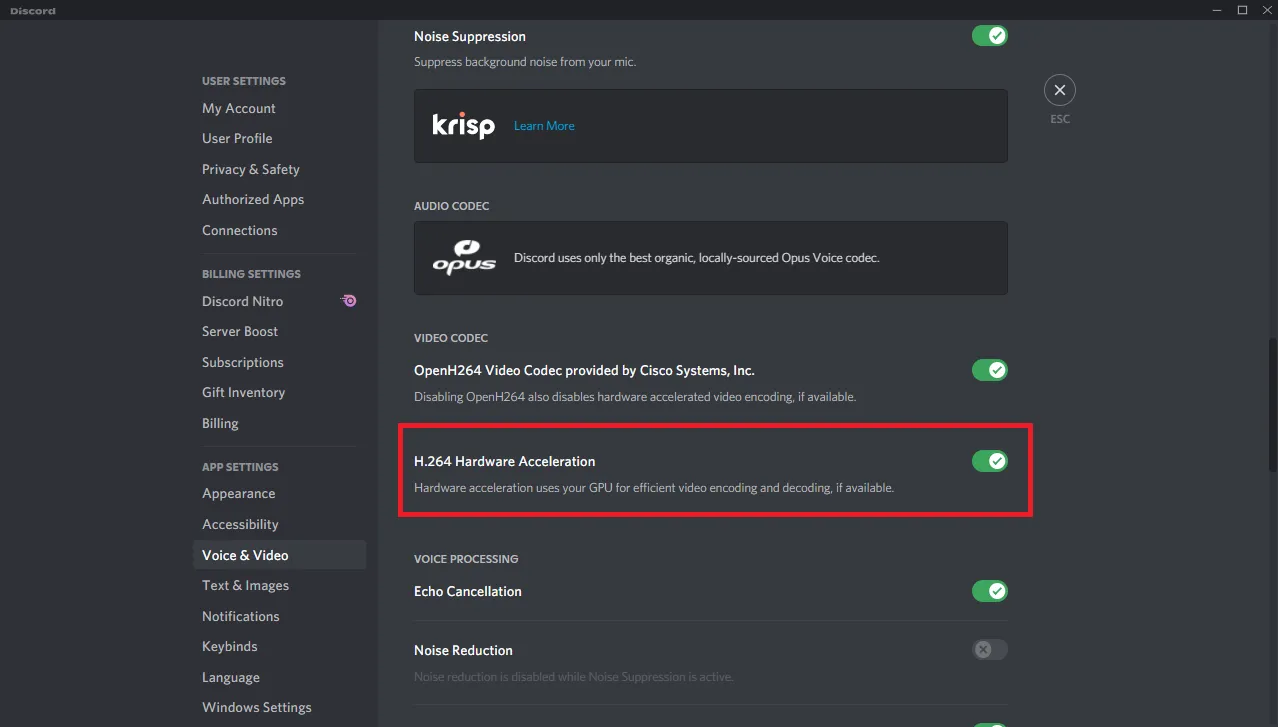
Теперь, когда мы отключили аппаратное ускорение, вы можете заметить меньше всплесков потери кадров при игре в «Королевскую битву» в этом сезоне Fortnite!
Помните, что лучшие настройки в Fortnite будут зависеть от человека. Некоторые игроки считают, что лучшие настройки в Fortnite — это низкая графика с высоким FPS. В то время как другие игроки считают, что лучшие настройки должны предлагать красивые текстуры. Что бы вы ни выбрали, убедитесь, что это лучшие настройки Fortnite для вас. После всех этих разговоров о лучших настройках Fortnite, держу пари, вы хотите прочитать более легкую статью. Возможно, вас заинтересуют косметические предметы, такие как CS GO Ursus Knife, и в этом случае вам следует проверить самые редкие кирки Fortnite . Кроме того, вы можете попробовать несколько скинов Fortnite из списка « Лучшие скины DC в Fortnite» или «50 лучших скинов для вас, чтобы выделиться в Fortnite» .